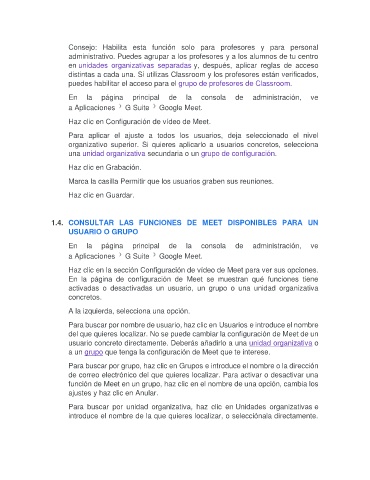Page 10 - GUIA DE CONFIGURACION MEET PARA APRENDIZAJE A DISTANCIA_Neat
P. 10
Consejo: Habilita esta función solo para profesores y para personal
administrativo. Puedes agrupar a los profesores y a los alumnos de tu centro
en unidades organizativas separadas y, después, aplicar reglas de acceso
distintas a cada una. Si utilizas Classroom y los profesores están verificados,
puedes habilitar el acceso para el grupo de profesores de Classroom.
En la página principal de la consola de administración, ve
a Aplicaciones G Suite Google Meet.
Haz clic en Configuración de vídeo de Meet.
Para aplicar el ajuste a todos los usuarios, deja seleccionado el nivel
organizativo superior. Si quieres aplicarlo a usuarios concretos, selecciona
una unidad organizativa secundaria o un grupo de configuración.
Haz clic en Grabación.
Marca la casilla Permitir que los usuarios graben sus reuniones.
Haz clic en Guardar.
1.4. CONSULTAR LAS FUNCIONES DE MEET DISPONIBLES PARA UN
USUARIO O GRUPO
En la página principal de la consola de administración, ve
a Aplicaciones G Suite Google Meet.
Haz clic en la sección Configuración de vídeo de Meet para ver sus opciones.
En la página de configuración de Meet se muestran qué funciones tiene
activadas o desactivadas un usuario, un grupo o una unidad organizativa
concretos.
A la izquierda, selecciona una opción.
Para buscar por nombre de usuario, haz clic en Usuarios e introduce el nombre
del que quieres localizar. No se puede cambiar la configuración de Meet de un
usuario concreto directamente. Deberás añadirlo a una unidad organizativa o
a un grupo que tenga la configuración de Meet que te interese.
Para buscar por grupo, haz clic en Grupos e introduce el nombre o la dirección
de correo electrónico del que quieres localizar. Para activar o desactivar una
función de Meet en un grupo, haz clic en el nombre de una opción, cambia los
ajustes y haz clic en Anular.
Para buscar por unidad organizativa, haz clic en Unidades organizativas e
introduce el nombre de la que quieres localizar, o selecciónala directamente.